Edge浏览器删除cookie和其他站点数据的方法
2023-08-07 16:37:06作者:极光下载站
edge浏览器是很多小伙伴都在使用的一款便捷浏览器,在这款浏览器中我们不仅可以对网站进行网页翻翻译,还能对网页进行录屏以及截图等各种设置,功能十分的丰富。在使用Edge浏览器的过程中,有的小伙伴想要清除Edge浏览器中保存的Cookie和站点数据,这时我们只需要进入“Cookie 和网站权限”页面,然后打开“管理和删除cookie和站点数据”选项,最后在“查看所有Cookie和站点数据”页面中点击“全部删除”选项即可。有的小伙伴可能不清楚具体的操作方法,接下来小编就来和大家分享一下Edge浏览器删除cookie和其他站点数据的方法。
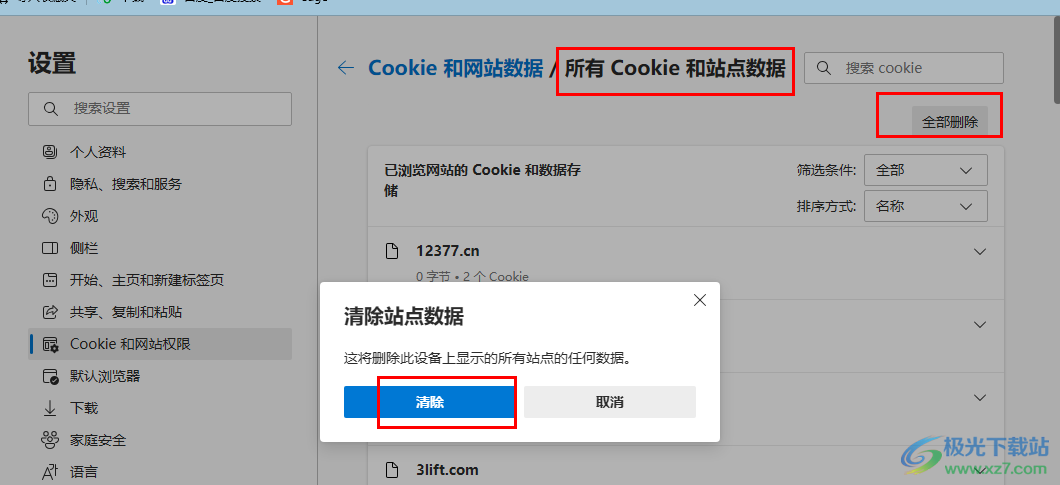
方法步骤
1、第一步,我们在电脑中打开Edge浏览器,然后在浏览器页面右上角点击打开“...”图标
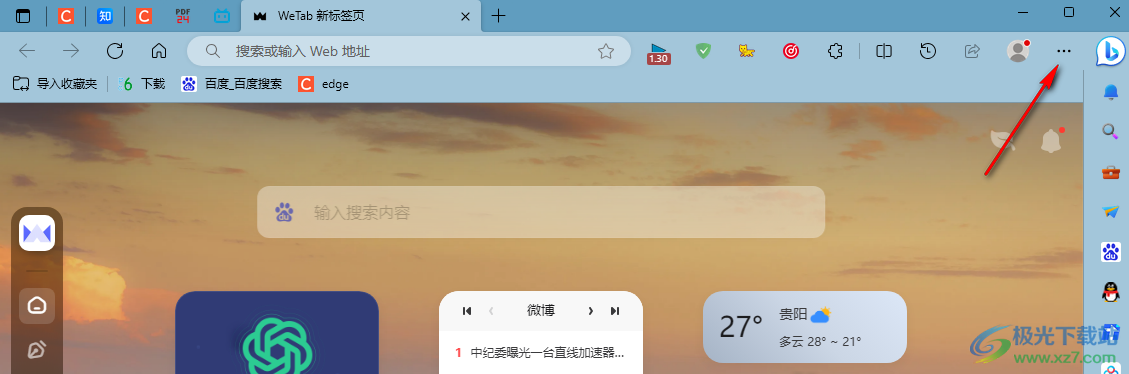
2、第二步,打开“...”图标之后,我们在下拉列表中点击打开“设置”选项,进入Edge浏览器的设置页面
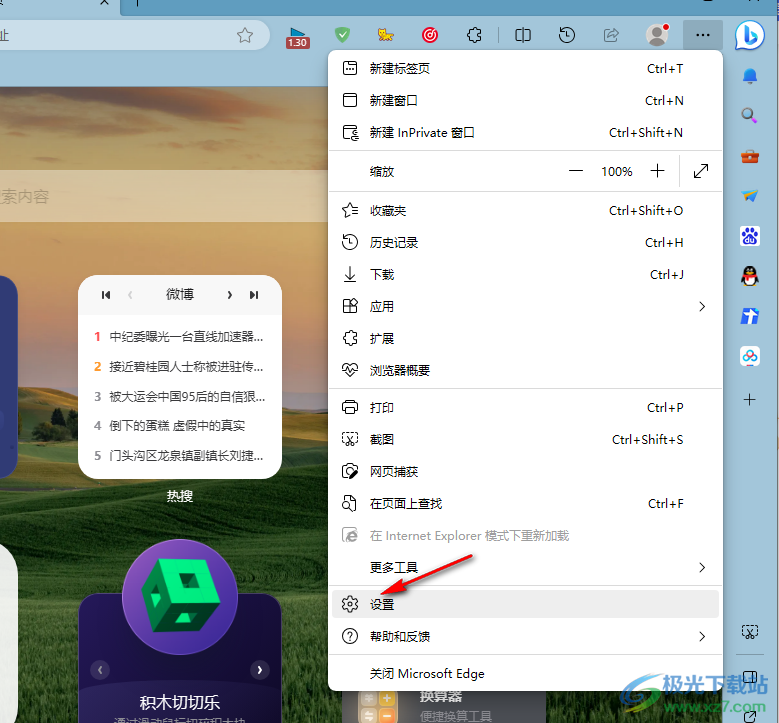
3、第三步,在设置页面中,我们在左侧列表中找到“Cookie 和网站权限”选项,再在该选项的右侧页面中打开“管理和删除cookie和站点数据”选项
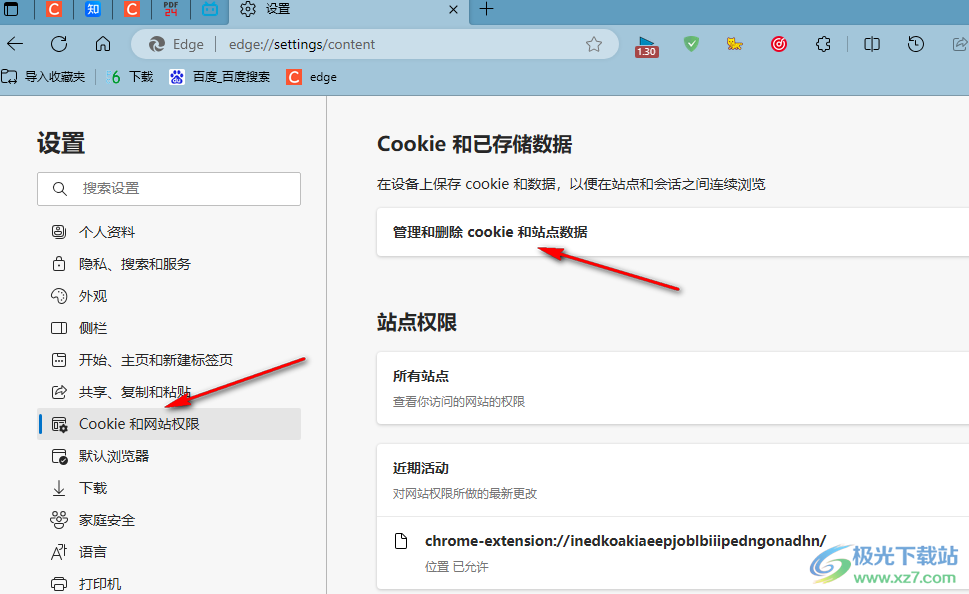
4、第四步,进入新页面之后,我们在该页面中点击打开“查看所有Cookie和站点数据”选项
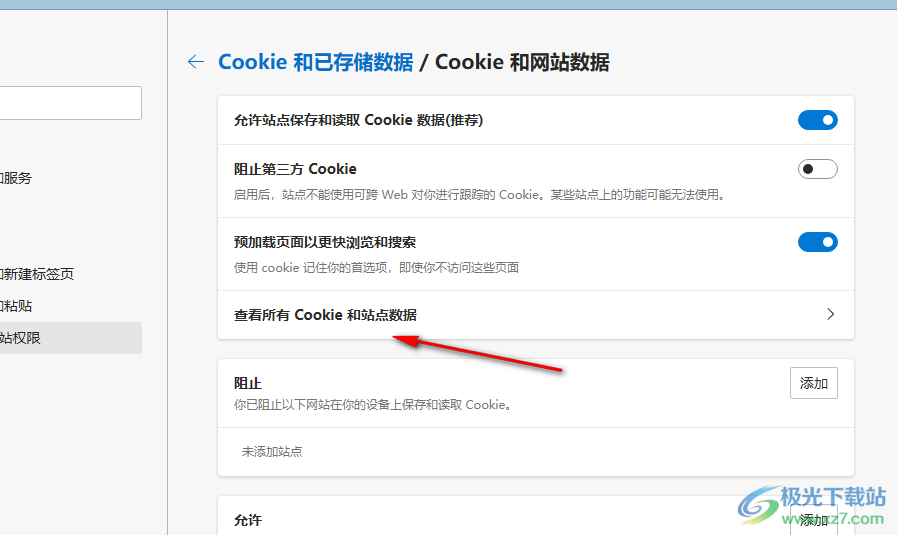
5、第五步,最后在所有Cookie和站点数据页面中,我们先点击“全部删除”选项,再点击“清除”选项即可

以上就是小编整理总结出的关于Edge浏览器删除cookie和其他站点数据的方法,我们在Edge浏览器的Cookie 和网站权限页面中打开“管理和删除cookie和站点数据”选项,接着再打开“查看所有Cookie和站点数据”选项,最后在所有Cookie和站点数据页面中点击全部删除选项即可,感兴趣的小伙伴快去试试吧。
